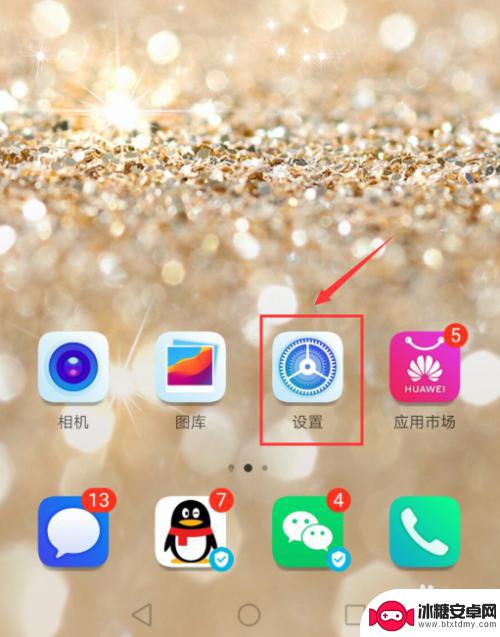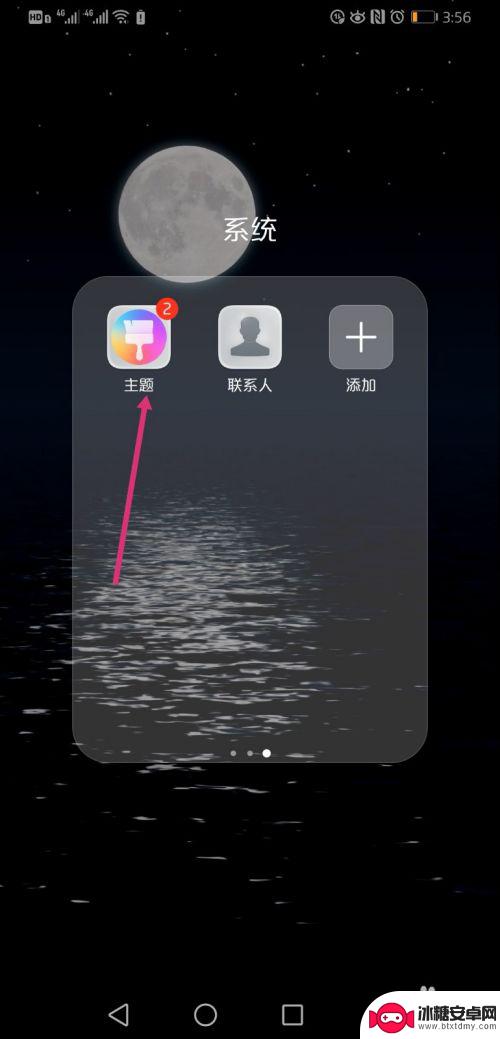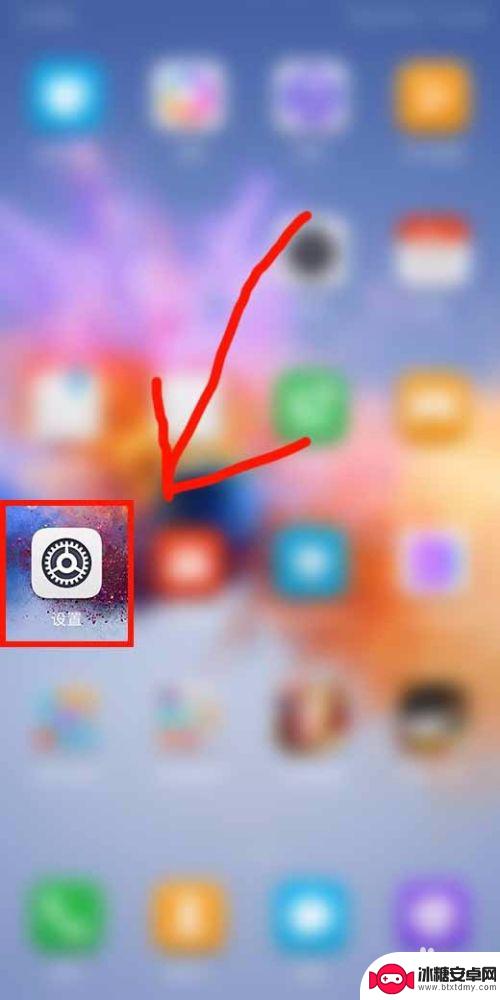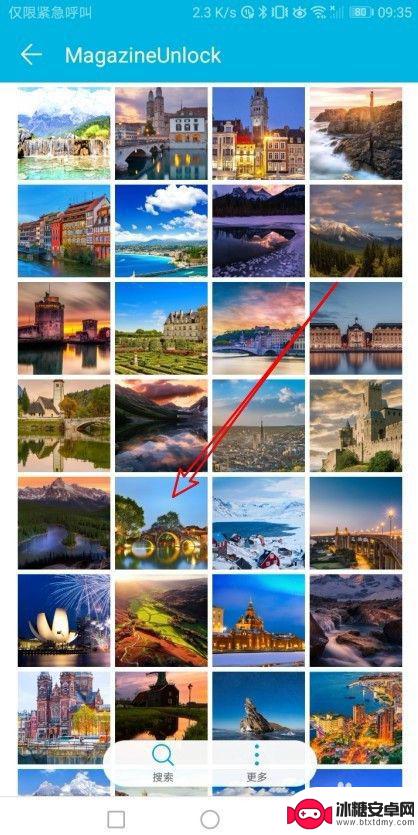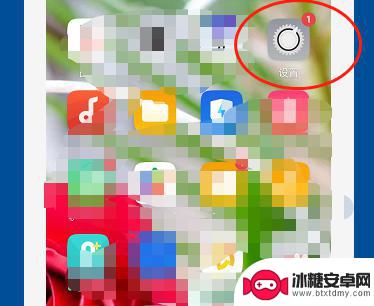华为手机如何更改桌面图片 华为手机壁纸修改步骤
华为手机如何更改桌面图片,华为手机作为一款颇受欢迎的智能手机品牌,拥有众多用户,在使用华为手机的过程中,我们常常会希望将桌面图片更改为自己喜欢的壁纸,以展示个性和品味。如何在华为手机上进行壁纸的修改呢?下面将为大家介绍一下华为手机壁纸修改的步骤。通过简单的操作,我们可以轻松地将手机桌面的图片更换为我们喜爱的壁纸,让手机焕然一新。让我们一起来了解一下具体的操作方法吧!
华为手机壁纸修改步骤
具体步骤:
1.打开设置选项以后,在设置列表中选择桌面和壁纸
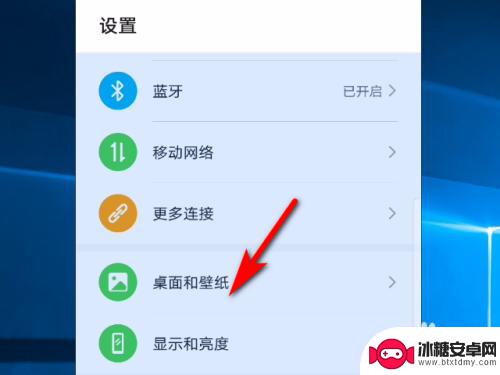
2.在桌面和壁纸的选项中选择壁纸选项
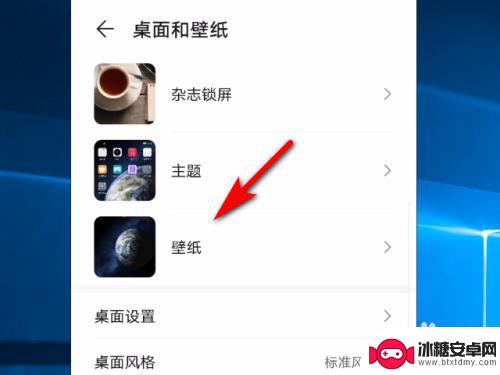
3.然后会出现一些壁纸预览界面,选择一个想要的壁纸
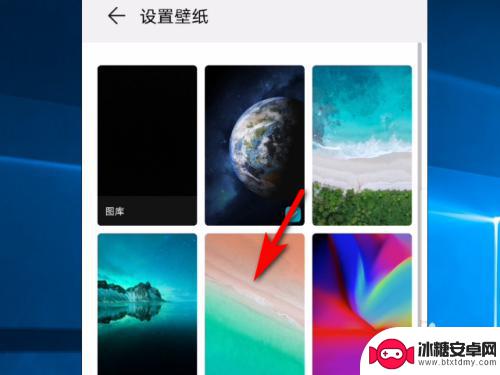
4.在这个壁纸的右下角点击对勾
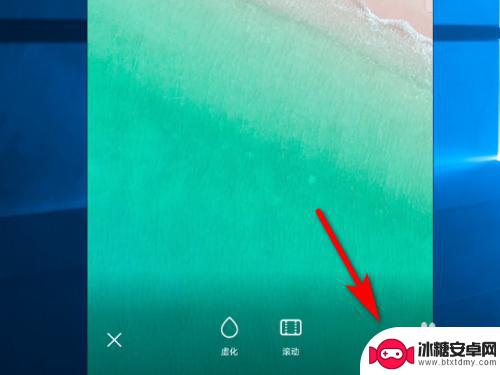
5.弹出三个选项可以设置为锁屏设为桌面或者同时设置,任意选择一个
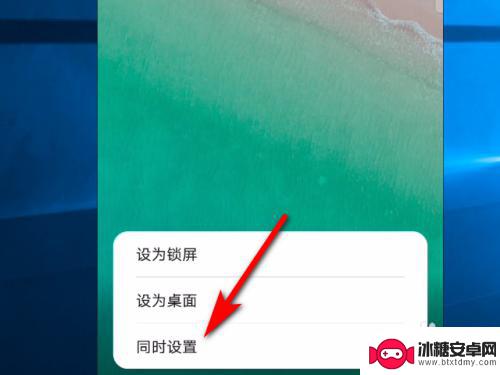
6.然后再回到软件界面,可以看到壁纸已经更改
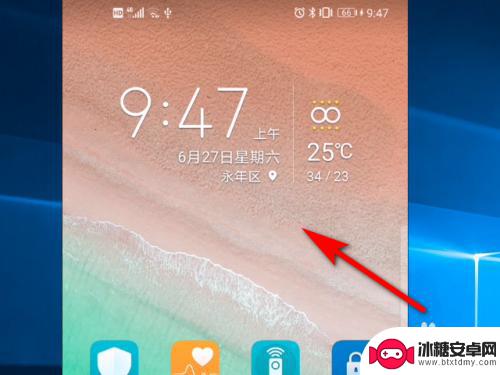
以上是华为手机如何更改桌面图片的全部内容,如果您遇到此问题,可以根据以上方法来解决,希望这些方法能对您有所帮助。
相关教程
-
桌面如何设置华为手机壁纸 华为手机如何更改桌面壁纸
在我们日常生活中,手机已经成为我们生活中不可或缺的一部分,华为手机作为一款颇受欢迎的智能手机品牌,其桌面壁纸设置也备受用户关注。如何设置华为手机的桌面壁纸呢?如何更改华为手机的...
-
华为手机如何删除壁纸图片 华为手机删除桌面背景怎么操作
华为手机作为一款领先的智能手机品牌,拥有众多用户,在日常使用中,我们常常需要删除壁纸图片或者更换桌面背景。华为手机如何删除壁纸图片以及如何操作删除桌面背景呢?下面将为大家详细介...
-
小米手机怎么换自己的照片当壁纸 小米手机如何修改手机桌面背景图片
在日常使用手机的过程中,我们经常会对手机的桌面背景图片进行定制,以展现个性化的风格,小米手机作为一款受欢迎的智能手机品牌,也提供了简单方便的功能来修改手机的桌面背景图片。下面就...
-
华为手机怎么设置壁纸图片 华为手机如何更换桌面壁纸
在日常使用手机的过程中,我们经常会对手机的壁纸进行更换,以展示个性化的风格,而华为手机作为一款颇受欢迎的智能手机品牌,其设置壁纸图片和更换桌面壁纸的操作也十分简便。通过几个简单...
-
华为手机如何将照片设置为锁屏壁纸 华为手机图片设置锁屏壁纸教程
想要个性化自己的华为手机锁屏壁纸吗?不妨尝试将自己喜欢的照片设置为锁屏壁纸,让每次解锁手机都能看到心情愉悦的图片,华为手机提供了简单易操作的设置方式,只需几个简单的步骤就能完成...
-
oppo8手机 怎么换屏幕图片 OPPO手机桌面壁纸设置教程
oppo8手机 怎么换屏幕图片,OPPO 8手机作为一款备受欢迎的智能手机,其屏幕图片和桌面壁纸设置一直备受用户关注,在日常使用中,如果我们想要更换手机屏幕图片或调整桌面壁纸,...
-
苹果手机如何位置设定 如何在苹果手机上设置定位功能
苹果手机是一款功能强大的智能手机,其中的定位功能更是为我们的生活带来了极大的便利,在苹果手机上设置定位功能非常简单,只需要进入设置,点击隐私选项,然后找到定位服务,打开即可。通...
-
怎么设置手机电信参数设置 中国电信4g手机apn配置
在现代社会中手机已经成为人们生活中不可或缺的重要工具,为了能够更好地使用手机上网和通讯,设置正确的电信参数是非常关键的。特别是对于中国电信4G手机用户来说,正确配置APN参数是...
-
苹果手机延时摄像怎么关闭 苹果相机取消延时拍摄原因
苹果手机的延时摄像功能在拍摄照片时可能会造成一定的困扰,许多用户不知道如何正确关闭延时摄像或取消延时拍摄,苹果相机取消延时拍摄的原因可能是因为用户误操作或者设置问题。在使用苹果...
-
苹果手机如何变回浅色系 苹果设备深色主题怎么设置
苹果手机的深色主题一直备受用户喜爱,但有时候我们也想尝试一下浅色系的风格,苹果设备的深色主题设置简单方便,只需要进入设置,选择外观与亮度,然后切换到浅色模式即可。这样不仅能让手...